电脑上的微信聊天记录怎么查看内容 电脑里的微信聊天记录如何查看内容
更新时间:2024-06-25 11:26:58作者:runxin
如今微信已经成为我们日常生活中不可或缺的通讯工具之一,而且大部分用户的电脑或者手机上都有安装微信工具,可是当用户在电脑上使用微信进行通讯聊天时,却一直不懂得查看聊天记录的方式,对此电脑上的微信聊天记录怎么查看内容呢?下面就是有关电脑里的微信聊天记录如何查看内容完整步骤。
具体方法如下:
1.将电脑版微信升级到最新版本
1)点击左下角图标“三”,选择设置。
2)点击关于微信,选择检查更新,如有最新版请升级到最新版本。
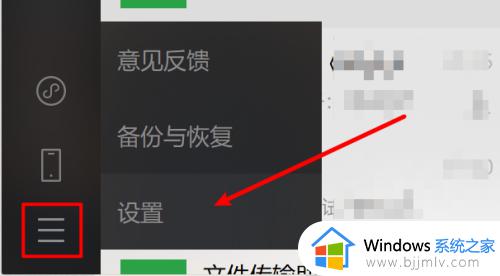
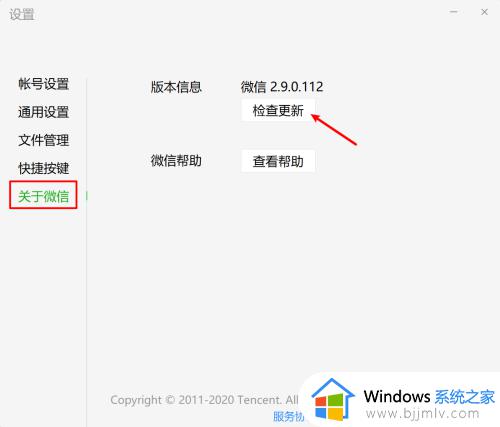
2.将手机微信聊天记录备份到电脑
1)点击左下角图标“三”,选择备份与恢复。
2)选择备份聊天记录到电脑,在手机上点击确认。
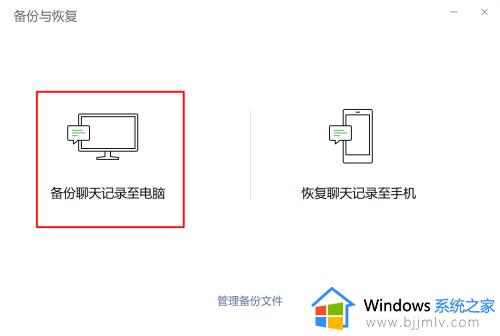
3.查看聊天记录保存位置
1)点击左下角图标“三”,选择设置。
2)点击文件管理,选择打开文件夹。
3)打开“BackupFiles”文件夹查看备份是否成功。
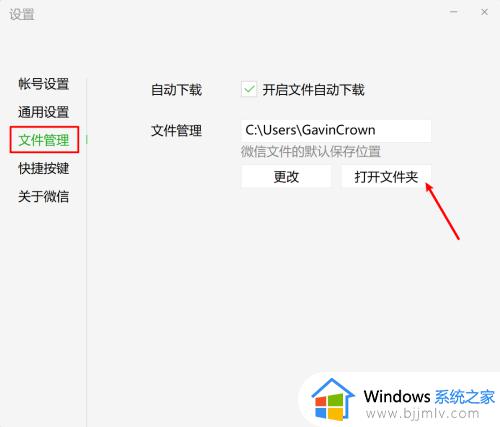
4.设置保存聊天记录
1)点击左下角图标“三”,选择设置。
2)点击通用设置,勾选保留聊天记录。
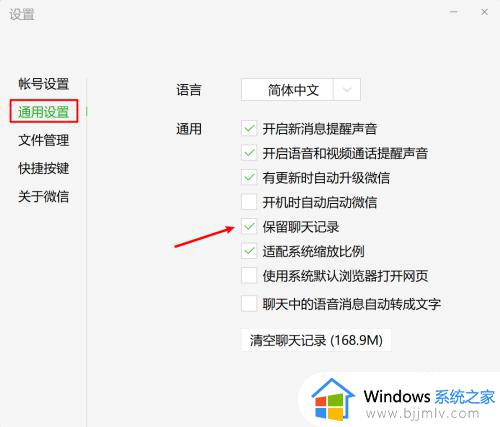
5.查看历史聊天记录
1)打开想要查看聊天记录的对话框。
2)如果有聊天记录,可以看到如下图所示的小图标,点击它。
3)在弹出的对话框中就可以看到不同的聊天记录类型了。
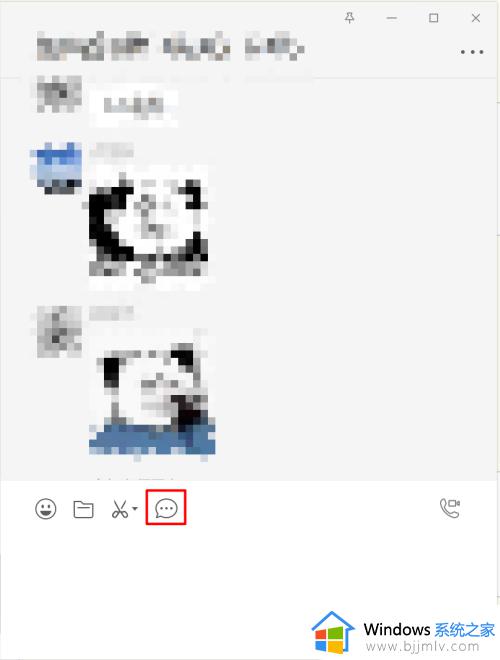
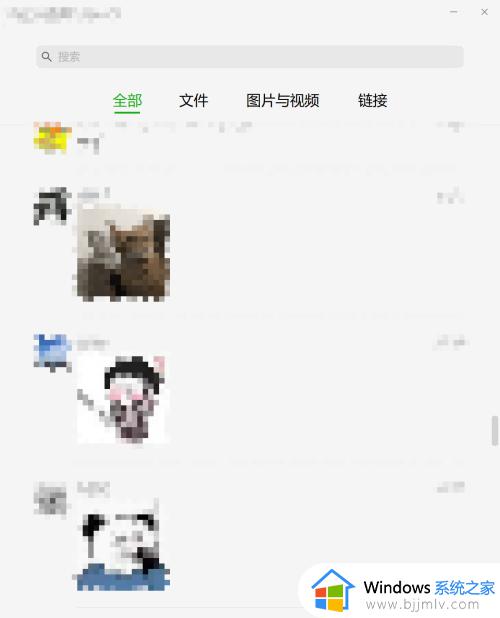
上述就是小编带来的电脑里的微信聊天记录如何查看内容完整步骤了,还有不懂得用户就可以根据小编的方法来操作吧,希望本文能够对大家有所帮助。
电脑上的微信聊天记录怎么查看内容 电脑里的微信聊天记录如何查看内容相关教程
- 怎么删除微信电脑版聊天记录 如何删除微信电脑版的聊天记录内容
- 电脑怎么清除微信聊天记录和缓存数据?如何彻底清除电脑微信聊天记录内容
- 电脑上的微信聊天记录如何彻底删除 电脑上微信的聊天记录怎么删除
- 电脑里的微信聊天记录怎么删除 电脑上的微信聊天记录如何删除
- 企业微信聊天记录导出教程 企业微信如何导出聊天记录
- 电脑上怎么删除微信的聊天记录 在电脑上怎样删除微信的聊天记录
- windows删除微信聊天记录怎么删除 windows如何删除微信聊天记录
- 电脑微信聊天记录存储位置在哪 电脑微信聊天记录在哪个文件夹里面
- 电脑里的微信聊天记录在哪个文件夹?微信聊天记录存储在电脑什么位置
- 如何将手机微信聊天记录导入电脑 怎么将手机微信的聊天记录导入电脑
- 惠普新电脑只有c盘没有d盘怎么办 惠普电脑只有一个C盘,如何分D盘
- 惠普电脑无法启动windows怎么办?惠普电脑无法启动系统如何 处理
- host在哪个文件夹里面 电脑hosts文件夹位置介绍
- word目录怎么生成 word目录自动生成步骤
- 惠普键盘win键怎么解锁 惠普键盘win键锁了按什么解锁
- 火绒驱动版本不匹配重启没用怎么办 火绒驱动版本不匹配重启依旧不匹配如何处理
电脑教程推荐
win10系统推荐